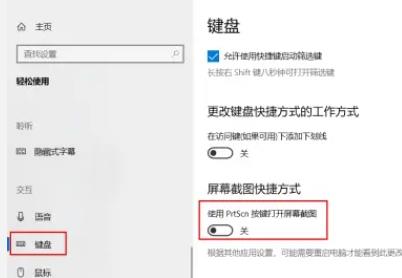无线密码是无线网络的安全凭证,也是保证互联网安全的重要组成部分之一。通常情况下,为了保护无线网络中的数据传输安全,我们会设置一个密码来进入无线网络。但是,有时候我们会忘记这个密码,这时候,我们就需要通过电脑来查看无线密码。
如何查看无线密码?
首先,你需要了解你的电脑操作系统的类型,如是Windows,还是Mac。不同操作系统下查看无线密码的方法略有不同。接下来,我们将会介绍Windows和Mac下的查看无线密码的方法。
Windows下如何查看无线密码?
对于Windows10操作系统,您可以按Win+X键,在菜单中选择“Windows PowerShell(管理员)”。
接下来,在弹出的窗口中,输入“netsh WLAN show profile”命令,然后按回车键。这时,您会看到您所连接的所有的无线网络的列表。
选择您需要查看密码的无线网络,输入“netsh WLAN show profile SSID key=clear”命令并按回车键。在其中,SSID是您选择的网络的名称。现在,您会看到一些关于该无线网络的详细信息,包括密码,它在“关键内容”区域中。
Mac下如何查看无线密码?
对于Mac操作系统,打开“应用程序”文件夹,然后选择“实用工具”文件夹,找到“钥匙串访问”工具。
在窗口左上角的搜索框中输入Wi-Fi网络名称。选择对应的Wi-Fi网络,双击以展开其详细信息。单击“显示密码”并输入系统管理员用户名和密码。现在,您会看到与该网络相关的详细信息,包括密码。
总结
查看无线密码是维护您的网络安全的重要一部分。每个操作系统下查看无线密码的方法都不同,了解这些方法可以帮助您快速找到您的网络密码。使用上述方法中的任何一个方法都可以在几分钟内查看到您的无线网络密码,而不必重置它!